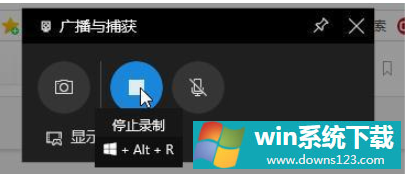Win10专业版系统电脑怎么录屏?Win10专业版系统电脑录屏方法
分类:win10教程 2021-08-08
导读: Win10专业版系统电脑怎么录屏?Win10专业版系统电脑录屏方法--Win10专业版系统电脑用户在工作中有可能需要进行电脑录屏,把步骤或者教程等录制下来,然后传送给别人,那么Win10专业版系统电脑应该怎么录屏呢?还有很多小伙伴不懂,小编这就分享一下Win10专业版系统自带的...
Win10专业版系统电脑用户在工作中有可能需要进行电脑录屏,把步骤或者教程等录制下来,然后传送给别人,那么Win10专业版系统电脑应该怎么录屏呢?还有很多小伙伴不懂,小编这就分享一下Win10专业版系统自带的录屏功能怎么开启。
方法如下
1、首先按一下【win】【g】组合键启动录制功能,如果电脑上没有弹出录制的选项,那么同时按下键盘快捷键【Win】【i】以打开设置界面,然后选择要进入的游戏。
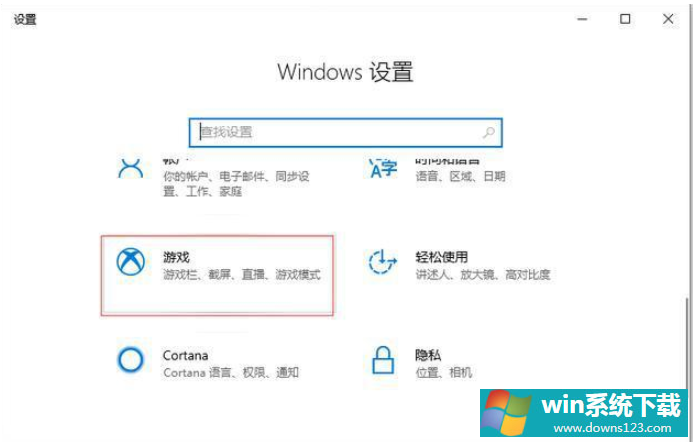
2、您可以在游戏栏中看到【打开】按钮。
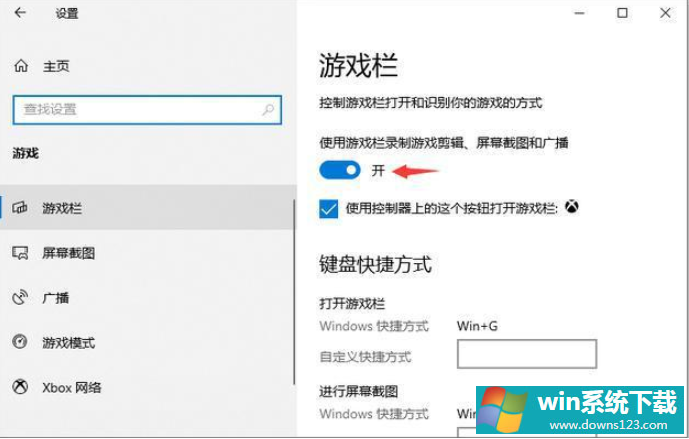
3、同时按键盘上的【Win】【Alt】【G】,或单击【开始录制】按钮开始录制。
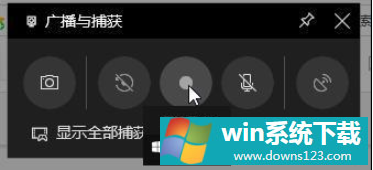
4、同时按键盘上的【Win】【Alt】【R】,或单击【停止录制】按钮停止录制。